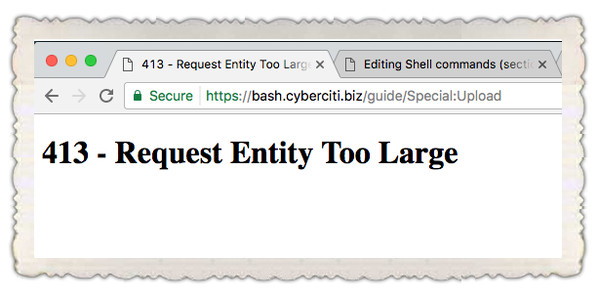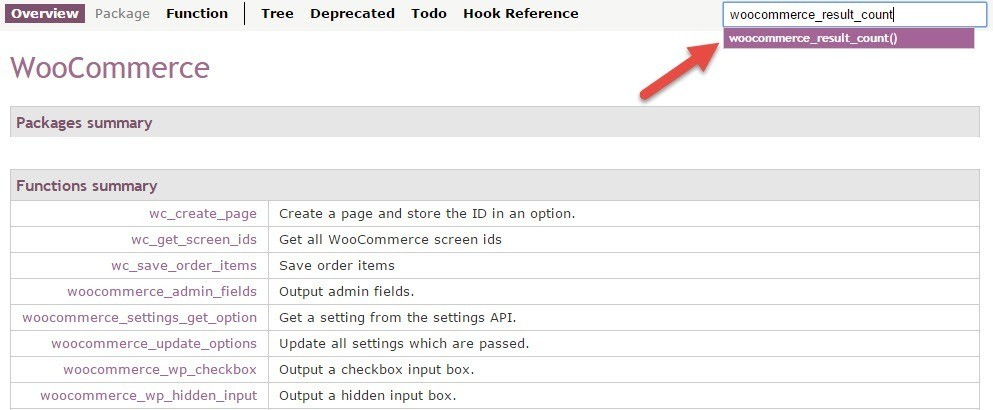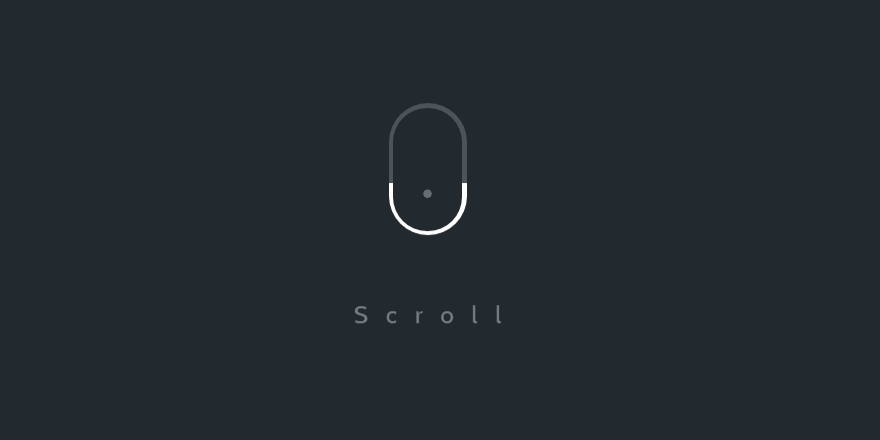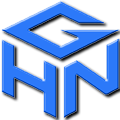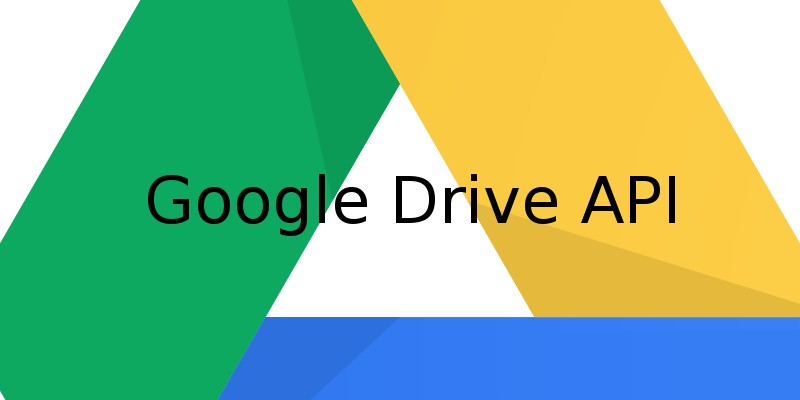30TB / 209X Not Fake
Video dược 1 bạn mò ra và quay video lại méo phải của mình
Lưu ý dùng acc rác thôi!

Update: Trial 1 Year bay màu giờ còn Trial 6 Months
Link trial 6 months: https://shorten.top/tokeng1
==> Các link cần thiết:
https://one.google.com
https://pay.google.com/
https://families.google/families/
Bước 1: Login vào gmail trên trình duyệt ẩn danh + mở tab mới với link này: https://shorten.top/tokeng1
Bước 2: Thêm momo or bất kỳ phương thức nào bạn muốn. >> ok >> bấm vào Subcribe

Bước 3: Sau khi nhập CCV or báo đã đăng ký OK xong thì mở tab mới và truy cập liên kết này: https://one.google.com/
Bước 4: Bấm F12 sau đó click vào Plans ở sidebar bên trái – bấm tiếp More Options
Bước 5: Bấm vào tab Network của DevTools trình duyệt + click vào Upgrade ở gói 30TB nó sẽ hiện ra như hình dưới
Bước 6: Tab Name tìm file subcription?authuser=….. bấm vào và copy Request URL nó vào Notepad++

Bước 7: Trên Notepad++ bấm Ctrl+F nhập vào 5% sửa thành 3% rồi copy cả mớ URL dán vào tab mới trên trình duyệt >> Enter >> Click tiếp vào Continue >> Subcribe.
Bước 8: Hạ Gói 2TB. vào https://one.google.com/ >> Home >> kéo xuống dưới cùng >> Manager Stroge >> Chọn gói
Click vào gói 2TB or 200GB >> Copy Requet URL như ở bước 6 và sửa đổi 6% thành 1% rồi copy cả mớ URL dán vào tab mới trên trình duyệt >> Enter >> Click tiếp vào Continue >> Subcribe.

Bước 9: Nâng gói 30TB. Click gói 30TB >> Copy Requet URL như ở bước 6+7 và sửa đổi 5% thành 3% rồi copy cả mớ URL dán vào tab mới trên trình duyệt >> Enter >> Click tiếp vào Continue >> Subcribe.
Bước 10: Hạ gói 5TB. Click gói 5TB >> Copy Requet URL như ở bước 6+7 và sửa đổi 6% thành 1% rồi copy cả mớ URL dán vào tab mới trên trình duyệt >> Enter >> Click tiếp vào Continue >> Subcribe.
Bước 11: Nâng gói 30TB. Click gói 30TB >> Copy Requet URL như ở bước 6+7 và sửa đổi 5% thành 3% rồi copy cả mớ URL dán vào tab mới trên trình duyệt >> Enter >> Click tiếp vào Continue >> Subcribe.
Bây giờ đã lên năm 209x rồi đấy.
Các bác cứ mò 5% hoặc 6% đổi thành 3% và 1% (Hoặc 0% trong video) như Update 1 của e là đc (Clip nhận trial 1 năm nên khác)
Update: Cho các bác dễ làm hơn
Trial 2T >> 30TB 3% >> 2TB/năm 1% >> 30TB 3% >> 5TB/năm 1% >> 30TB 3%
Luôn lấy Token mới mỗi lần nâng hoặc hạ lại nhé
Cái 0% or 1% là hạ để nâng thời hạn
Cái 3% là Bug giữ nguyên thời hạn lúc hạ khi nâng :))
Bước 12: Sau khi ok thì vào tiếp https://pay.google.com/ >> Cài Đặt >> Đóng hồ sơ thanh toán
Bước 13: Login 1 email rác mới trên ẩn danh cốccốc và vào https://families.google/families/ để tạo Group GĐ mới >> Add email 30TB vào làm thành viên >> Bên email 30TB thì vào chấp nhận và Bật chia sẽ TV GĐ lên là đc.

Hình 1: Chia sẽ với thành viên trong gia đình

Hình 2: Chia sẽ với thành viên trong gia đình
Lưu ý: bên acc 30TB để trống. Upload thì bên acc kia nhé.